Bitte warten...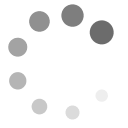
Sie können Bilder vergangener Veranstaltungen online ablegen. Klicken Sie hierzu auf "Bilder hochladen".
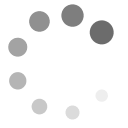
| Feld | Beschreibung |
| Veranstaltung | Die zugeordnete Veranstaltung |
| Galerie-Name | Selbstlerndendes Feld Eine Bezeichnung der Bildergalerie - nur relevant wenn keine Veranstaltung ausgewäht wurde (eine Angabe mit "|" z.B. "Sommerfeste|Sommerfest 2023" erzeugt einen Filter "Rubriken" mit den Begriffen vor dem "|"). |
| Filterfelder... | Extrafelder, die unter Administration/Basiskonfiguration/Extrafelder/Bildergalerie angelegt wurden, stehen hier als Filter bereit (siehe "Extrafelder"). |
| Datei | Die .jpg-Bilddatei oder .zip-Datei. Es ist eine Multi-Dateiauswahl und auch ein Drag-und-Drop auf den Auswahlbereich möglich. |
| allgemeine Sichtbarkeit | nur intern: nur mit Login sichtbar intern und extern: auch ohne Login sichtbar nur Rolle ...: nur für Rolleninhaber dieser Rolle sichtbar nur Gruppe ...: nur für Gruppenteilnehmer dieser Gruppe sichtbar |
| allg. Bildunterschrift | Bildunterschrift, die für alle Bilder gesetzt wird. Sie haben nach dem Upload (über Bearbeiten) die Möglichkeit, eine Bildunterschrift pro Bild festzulegen. |
| Nachlese | Sie können einen Text als Nachlese-Bericht verfassen |
| Lädt die Bilder hoch und erzeugt eine Bildergalerie. Wiederholtes Hochladen fügt die Bilder immer hinzu, vorhandene Bilder werden dabei nicht gelöscht. Nach dem Hochladen werden die Bilder ggf. gedreht und auf eine maximale Kantenlänge von 1000 Pixel verkleinert, so dass ein performantes Betrachten möglich ist und der Speicherplatz nicht zu schnell belegt wird. |
Grund 1: dies spart Speicherplatz
Grund 2: nicht alle Nutzer haben eine schnelle Internetverbindungen (ggf. mobil), so dass große Bilder sehr lange laden würden. Nach dem Hochladen haben Sie diese Möglichkeiten:
| Feld | Beschreibung |
| Wechselt zum Hochladen-Dialog (gleiche Veranstaltung) | |
| Wechselt zum Hochladen-Dialog (andere Veranstaltung) | |
| Wechelt zur Bildergalerie |